专业的浏览器下载、评测网站
Win7系统怎么降级到IE8浏览器,详细步骤
2019-11-06作者:浏览器之家来源:本站原创浏览:
Win7系默认自带了IE8浏览器,不过很多用户反馈自己用的win7是IE9/IE10/IE11这样的版本,这可能是制作者集成上去的,虽然新版可用性更好,但是为了兼容性一定要用IE8浏览器的话是可以降级的,下面小编就和大家介绍一下卸载新版IE浏览器降级到IE8方法。
降级到IE8步骤如下:
1、点击开始菜单,然后打开控制面板,如下图;
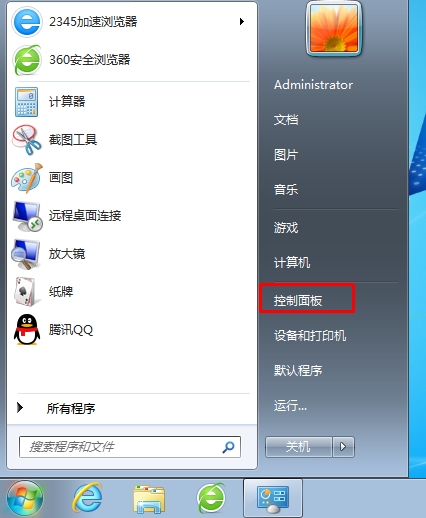
2、点击卸载程序选项,如下图所示;
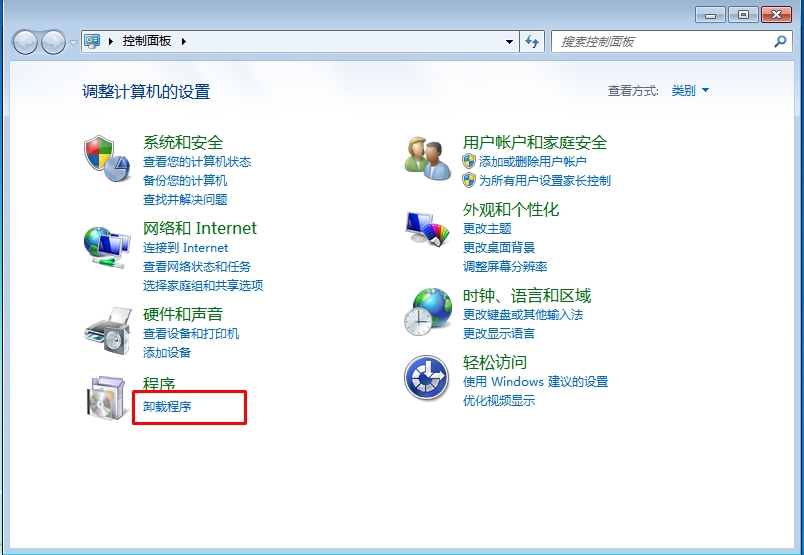
3、打开程序和功能之后,点击查看已经安装的更新
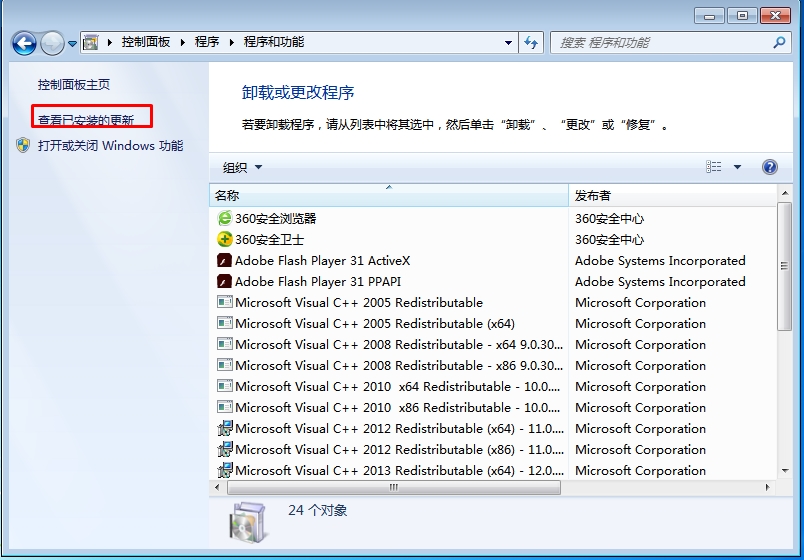
4、然后我们可以找到新的IE internet Explorer 11如下图,右键点击卸载。
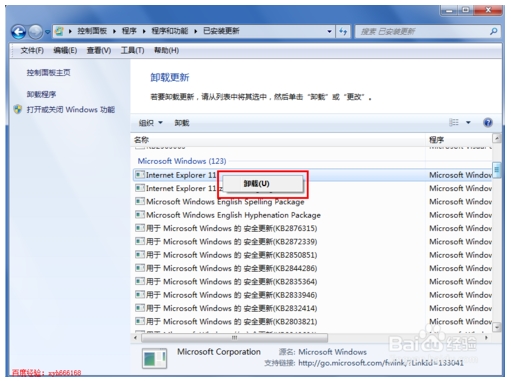
5、卸载IE11浏览器中。不要急,卸载完IE8就会回来了。
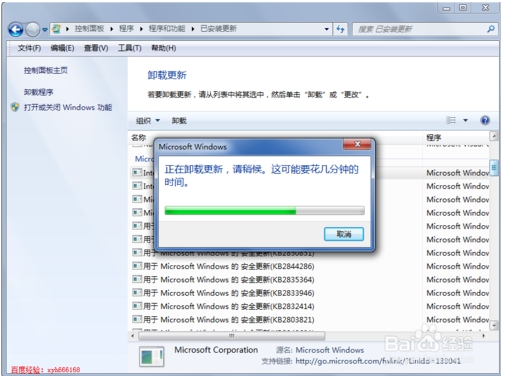
6、卸载完成,重启一下电脑。
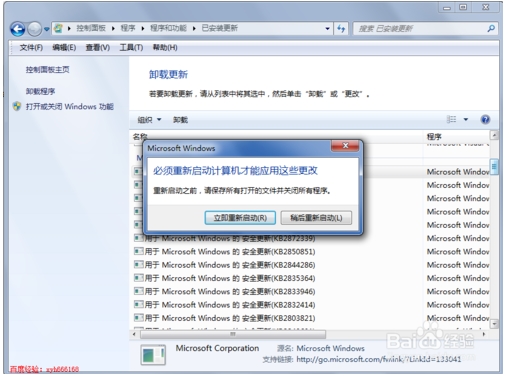
7、配置Windows update之后会进入到桌面。
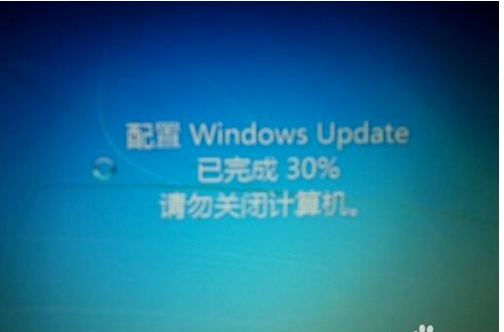
8、此时再打开IE浏览器就是IE8版本了。
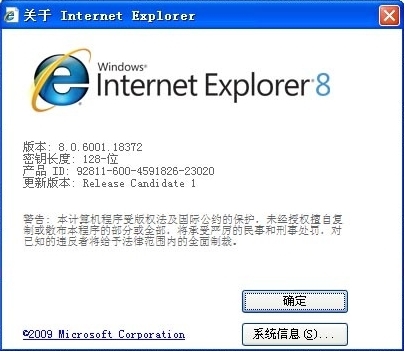
降级到IE8步骤如下:
1、点击开始菜单,然后打开控制面板,如下图;
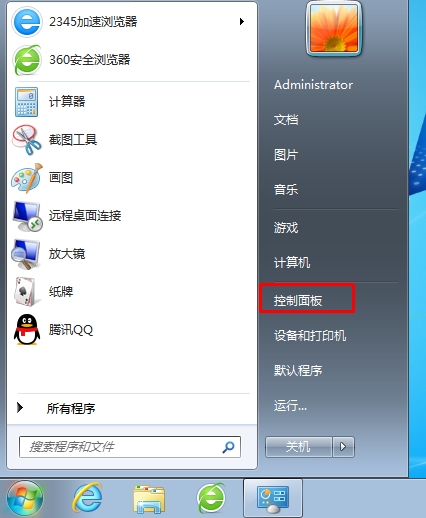
2、点击卸载程序选项,如下图所示;
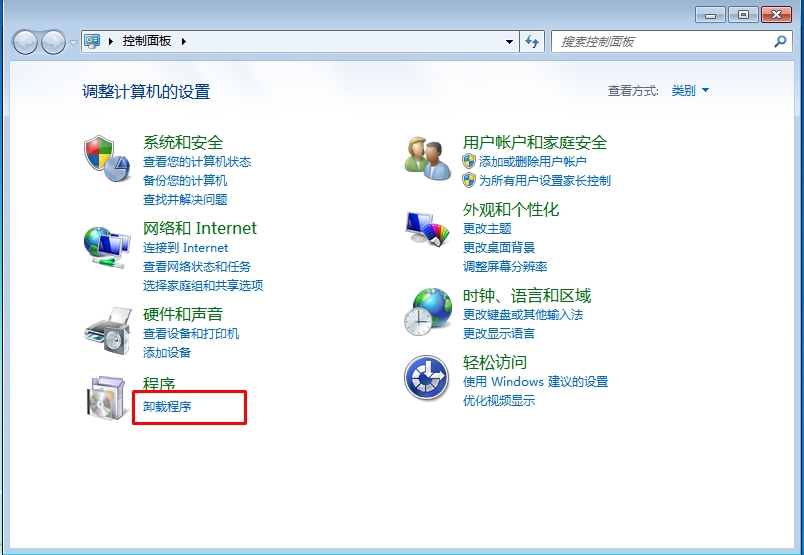
3、打开程序和功能之后,点击查看已经安装的更新
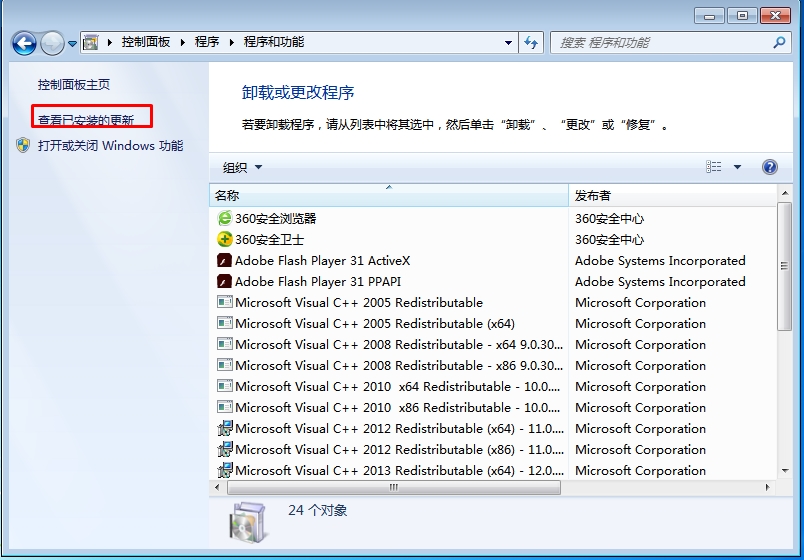
4、然后我们可以找到新的IE internet Explorer 11如下图,右键点击卸载。
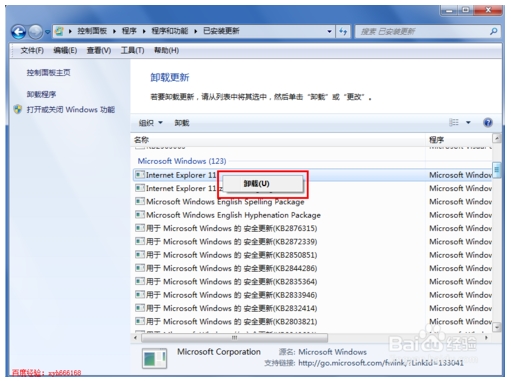
5、卸载IE11浏览器中。不要急,卸载完IE8就会回来了。
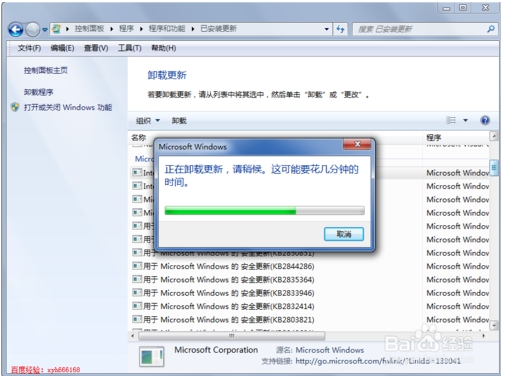
6、卸载完成,重启一下电脑。
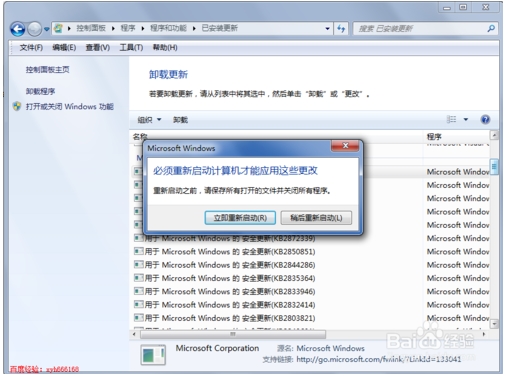
7、配置Windows update之后会进入到桌面。
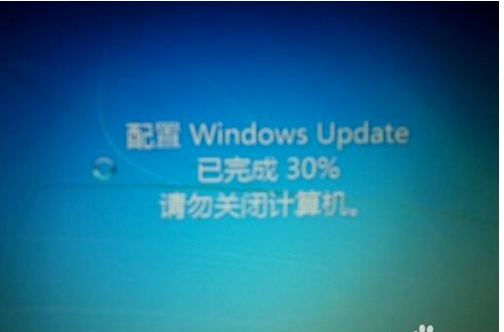
8、此时再打开IE浏览器就是IE8版本了。
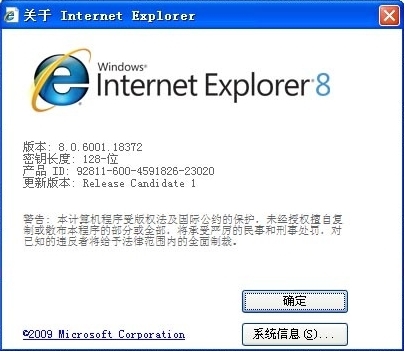
相关文章
猜你喜欢
热门文章
本类排行
相关下载
关注手机站